Apakah Anda baru dalam dunia Linux dan ingin meningkatkan efisiensi Anda di terminal? Trik Tab-Stop menawarkan cara yang nyaman untuk memudahkan input di Bash dan menghindari ketidakakuratan. Panduan ini akan menunjukkan kepada Anda bagaimana Anda dapat menggunakan trik Tab-Stop secara efektif untuk meningkatkan kemampuan navigasi dan input Anda di terminal.
Temuan Utama
- Trik Tab-Stop memungkinkan Anda untuk secara otomatis melengkapi jalur file dan perintah dengan menekan tombol Tab.
- Ini membantu Anda menavigasi dengan cepat di sistem file dengan menunjukkan saran untuk input.
- Dengan menekan tombol Tab beberapa kali, Anda dapat melihat opsi yang tersedia.
Panduan Langkah-demi-Langkah
Ayo kita mulai dengan menerapkan trik Tab-Stop. Anda berada di Bash dan mulai dengan perintah sederhana:
Pada langkah pertama Anda, buka terminal dan ketik cd / untuk masuk ke direktori root. Sekarang tekan tombol Tab sekali. Anda akan melihat pelengkapan otomatis atau saran.
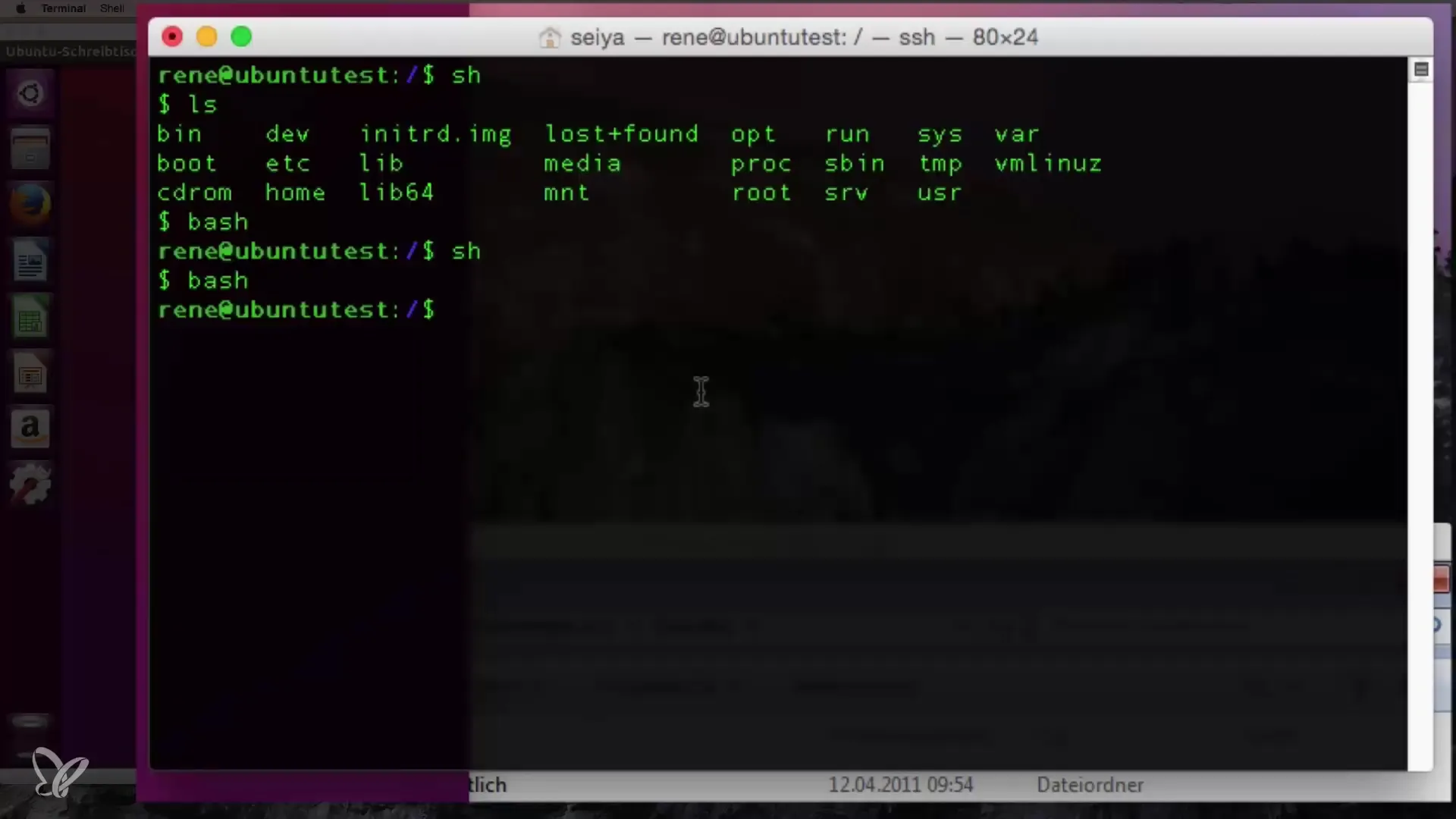
Jika Anda mengetik cd Home dan menekan tombol Tab lagi, Anda akan ditunjukkan direktori mana yang ada di jalur saat ini. Misalnya, sistem akan menunjukkan bahwa ada folder seperti “Desktop”, “Documents”, atau “Downloads”.
Fokuslah pada folder “Documents”. Ketik cd D dan kemudian tekan tombol Tab. Sistem sekarang akan menampilkan nama lengkap folder dan memudahkan input Anda.
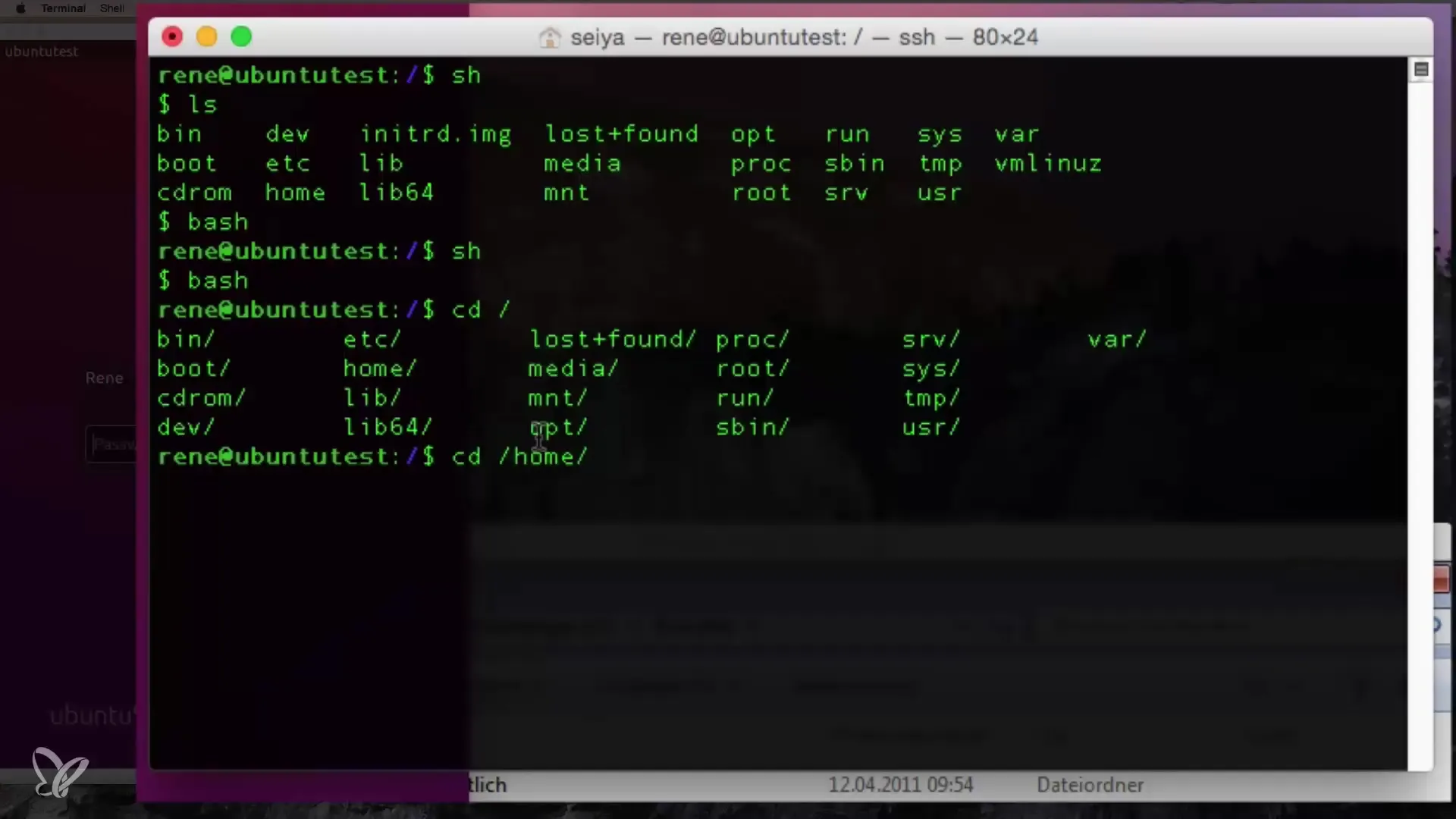
Anda juga memiliki opsi untuk menekan tombol Tab berulang kali untuk menggulir antara opsi yang tersedia. Ini sangat membantu ketika ada beberapa kecocokan. Misalnya, jika Anda mengetik “V” untuk video dan kemudian menekan tombol Tab, Anda akan ditunjukkan bahwa ada folder “Videos” dan folder “Templates”.
Jika Anda ingin bergerak lebih lanjut dalam struktur, Anda dapat mengetik cd Templates dan menekan tombol Tab. Jika folder “Templates” ada, itu akan segera ditampilkan dan ditambahkan sebagai saran tujuan.
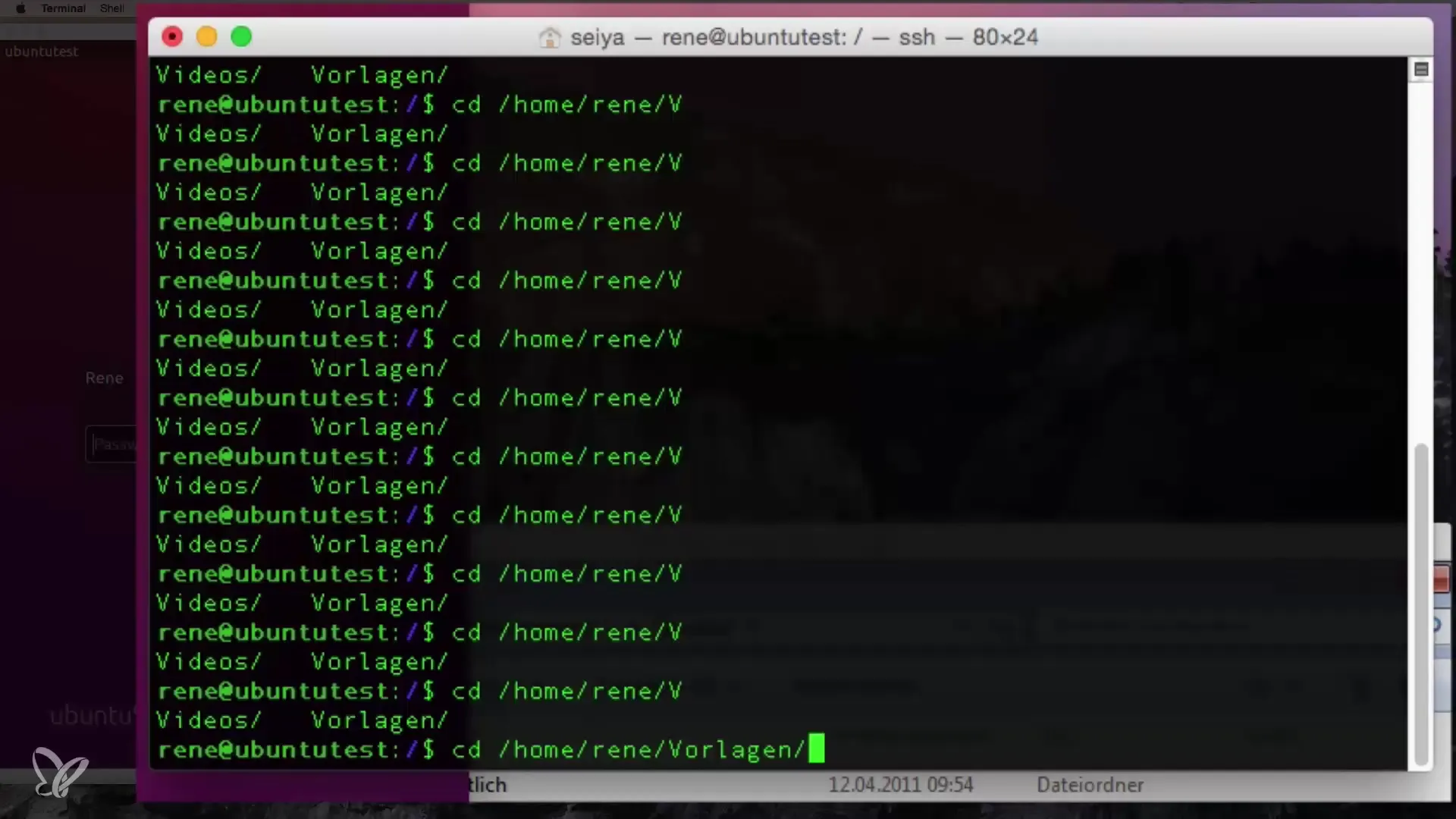
Untuk melihat apa yang ada di direktori saat ini, Anda dapat menggunakan perintah ls. Jika Anda melakukan ini dan foldernya kosong, Anda juga akan melihat bahwa Anda telah berhasil menavigasi ke folder tersebut.
Keuntungan lain dari trik ini adalah bahwa tidak seperti banyak shell lainnya, Anda tidak mendapatkan umpan balik “tidak ada yang kembali” yang merepotkan ketika Anda mencoba masuk ke folder yang tidak ada. Sebaliknya, Anda memiliki kemampuan untuk menavigasi dengan aman dan cepat melalui trik Tab-Stop.
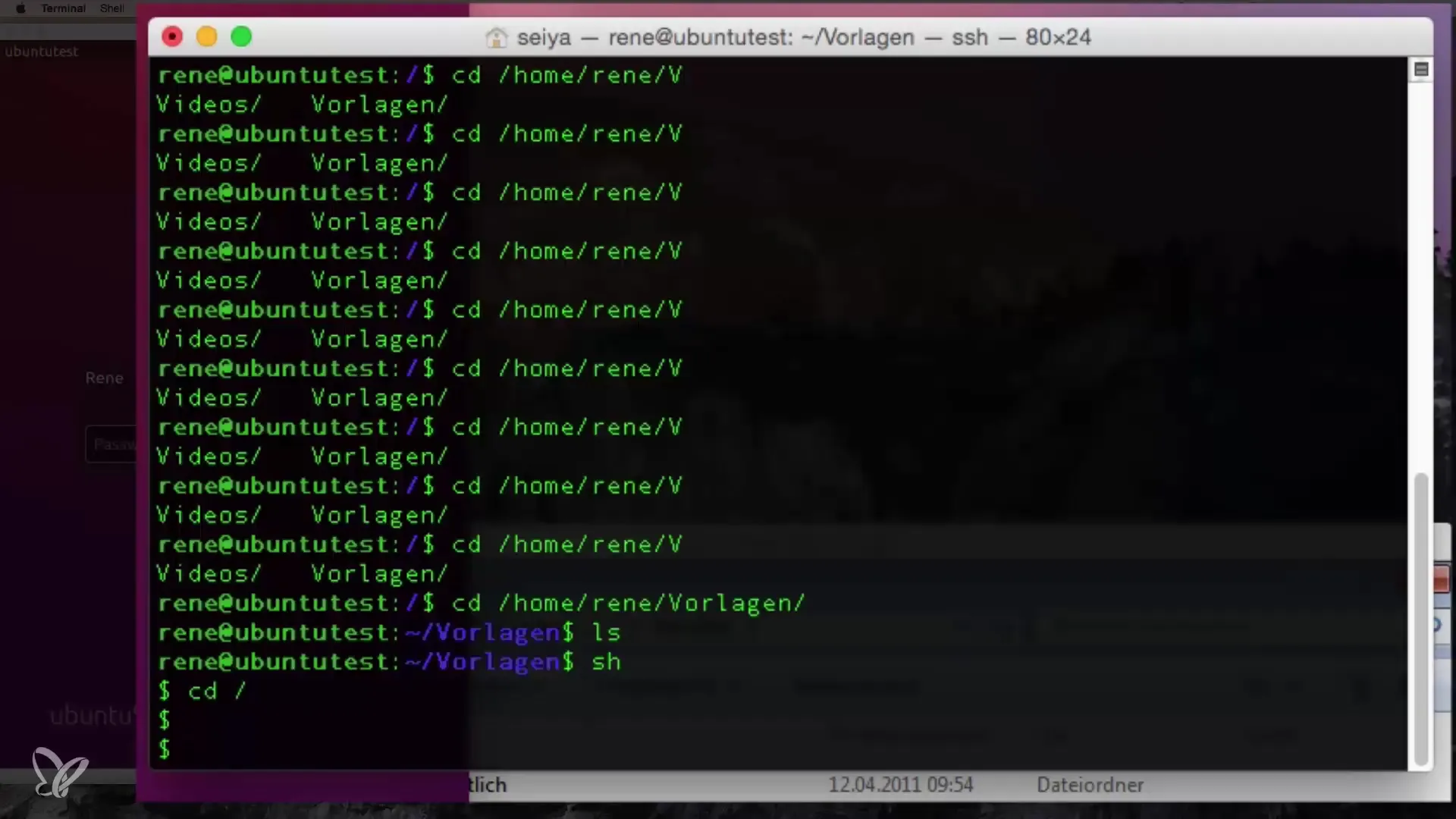
Penggunaan trik Tab-Stop bukan hanya metode praktis, tetapi juga langkah besar menuju kemandirian saat Anda bekerja di terminal. Setelah Anda menguasai trik ini, Anda akan melihat betapa lebih mudahnya bekerja dengan Linux.
Kembali ke Bash, Anda dapat terus mencoba, cd diikuti oleh berbagai izin atau perintah, diikuti oleh tombol Tab.
Secara ringkas, trik Tab-Stop adalah alat yang tak tergantikan bagi setiap pemula Linux. Dengan pengoperasian yang sederhana dan penghematan waktu yang signifikan, Anda dapat secara mendasar meningkatkan pengalaman terminal Anda sambil mengurangi risiko kesalahan ketik.
Ringkasan – Trik Tab-Stop di Bash
Trik Tab-Stop adalah sarana yang sederhana namun kuat untuk mengoptimalkan navigasi Anda di terminal Linux. Otomatisasi perintah dan jalur dapat menjadi bantuan besar bagi pemula dan akan sangat memudahkan penggunaan sistem.
Pertanyaan yang Sering Diajukan
Apa itu trik Tab-Stop?Trik Tab-Stop adalah fungsi di Bash yang membantu Anda untuk secara otomatis menyelesaikan perintah dan jalur file.
Bagaimana cara menggunakan trik Tab-Stop?Anda mengetik sebagian dari perintah atau jalur dan kemudian menekan tombol Tab untuk mendapatkan saran atau menyelesaikan input.
Apa saja keuntungan dari trik ini?Ini mempercepat navigasi di terminal, mengurangi kesalahan ketik, dan memungkinkan Anda untuk dengan cepat berpindah antar direktori.
Bisakah saya menggunakan trik Tab-Stop di shell lain?Trik Tab-Stop umumnya terdapat dalam Bash, namun juga dapat ada di shell lain, tergantung pada konfigurasinya.
Apa yang terjadi jika ada beberapa opsi yang tersedia?Jika ada beberapa kecocokan, Anda dapat menekan tombol Tab beberapa kali untuk menggulir opsi.


